 |
-
 سطح المكتب Desktop سطح المكتب Desktop
ستلاحظ منطقة واسعة على الشاشة, تُسمى سطح المكتب,
يحتوي سطح المكتب على شريط ضيق بأسفل الشاشة task bar, يُسمى شريط المهام. ويحتوي كذلك على الرموز الايقونات

• الرموزicon
تسمى الصور الصغيرة على سطح المكتب رموزاً. تخيّلهم كأنهم بوابات إلى الملفات والبرامج المخزنة على الكمبيوتر. ضع مؤشر الماوس فوق رمز ما. يظهر نص لتعريف اسم هذا الرمز أو محتوياته. لفتح الملف أو البرنامج, انقر نقراً مزدوجاً فوق الرمز.
.
. هذه الرموز تساعدك في الوصول إلى:
البرامج
الملفات
المجلدات
محركات الأقراص
صفحات ويب
الطابعات
أجهزة كمبيوتر أخرى
تُوفّر رموز الاختصار ببساطة ارتباطات إلى البرامج أو الملفات التي تمثلها. يمكنك إضافتها وحذفها بدون التأثير على البرامج أو الملفات الفعلية.

• شريط المهام
في كل وقت تفتح فيه إطاراً ما, يظهر زر يُمثله على شريط المهام. ويختفي هذا الزر عند إغلاق الإطار.
يحتوي شريط المهام أيضاً على قائمة ابدأ وناحية الإعلام, حيث سترى الساعة. تظهر الرموز الأخرى في ناحية الإعلام مؤقتاً, لتبيّن حالة النشاطات العاملة. على سبيل المثال, يظهر رمز الطابعة عند إرسال ملفاً إلى الطابعة, ويختفي بعد إتمام عملية الطباعة. وسيتم تذكيرك أيضاً في ناحية الإعلام عند توفر تحديثات Windows لتحميلها من موقع Microsoft على ويب.
قائمة ابدأ
تظهر قائمة ابدأ تلقائياً أول مرة يتم فيها تشغيل Windows XP. يمكنك الرجوع إلى قائمة ابدأ في أي وقت بالنقر فوق الزر ابدأ على شريط المهام.
تحتوي قائمة ابدأ على كل ما تحتاجه للبدء باستخدام Windows. منها يمكنك:
تشغيل البرامج.
فتح الملفات.
تخصيص النظام لديك بواسطة لوحة التحكم.
الحصول على التعليمات بالنقر فوق مركز التعليمات والدعم.
البحث عن العناصر في الكمبيوتر أو على إنترنت بالنقر فوق بحث.
والمزيد!
يوجد سهم أمام بعض الأوامر في قائمة ابدأ, وهو يُشير إلى توفر خيارات إضافية على قائمة ثانوية. ضع مؤشر الماوس فوق عنصر أمامه سهم لترى قائمة أخرى تظهر أمامك.
الجزء الأيمن من قائمة ابدأ يحتوي على ارتباطات إلى البرامج الأكثر استخداماً. في أعلى يمين القائمة هناك يوجد اختصارات لعناصر ثابتة مثل برنامج استعراض إنترنت وبرنامج ورسائل البريد الإلكتروني لديك.

الملفات والمجلدات
يمكن تخزين كل جزء من عمل, أو ملف, في مجلد.
يُسهّل Windows XP تخزين الملفات في أماكن ملائمة لها. ضع الملفات النصية, ملفات الصور, وملفات الموسيقى في المجلدات المسماة المستندات, وMy Pictures, وMy Music. من السهل العثور على هذه المجلدات عند الناحية اليسرى لقائمة ابدأ, وهي تُقدّم ارتباطات مناسبة للمهام التي تنفذها عادةً.

لوحة التحكم
أصبح تخصيص إعدادات الكمبيوتر أمراً بسيطاً مع لوحة التحكم في Windows XP. افتحها بالنقر فوق لوحة التحكم في قائمة ابدأ. من لوحة التحكم يمكنك:
تغيير مظهر Windows XP
إضافة وإزالة البرامج أو الأجهزة.
إعداد اتصالات شبكة الاتصال وحسابات المستخدمين.
والمزيد!
بعض الأمور يمكنك عملها على سطح المكتب مثل
[grade="00008B FF6347 008000 4B0082"]إضافة البرامج والملفات والمجلدات لقائمة إبدأ[/grade]
إسحب البرنامج المراد إلى قائمة إبدأ ستراه موجود بالأعلى فوق البرامج.
[grade="00008B FF6347 008000 4B0082"]ترتيب الرموز المختصرة[/grade]
إضغط الزر اليمين على سطح المكتب وإختر Arrange Icon by
ستظهر لك عدة خيارات أما ترتيبها حسب تاريخ عمل الملف أو ترتيب حسب أسم الملف أو حجمه أو نوعه.
بإمكانك كذلك ترتيب الايقونات اتوماتيكياً
وبامكانك أخفاء الايقونات كذلك بإزالتك لعلامة الصح على show desktop icon
[grade="00008B FF6347 008000 4B0082"]إضافة مجلدات جديدة[/grade]
إضغط الزر اليمين على سطح المكتب وإختر new ستظهر لك قائمة أخرى اختر new folder
تغيير سمات سطح المكتب
[align=center]عرض الشاشة[/align]
من الأمور التي يجب عليك مراعاتها هي تباين وعرض الشاشة فإن معظم المواقع وصفحات الانترنت تصمم بمقياس 800 * 600 وينصحونك بذلك المقياس وللحصول علية أتبع الخطوات التالية :
1- Start ومن ثم Setting ثم أختر Control panel وبعد ذلك قم بإختيار Display او بطريقة أخرى قم بالنقر بزر الماوس الايمن على مكان فارغ من سطح المكتب وأختر من القائمة خصائص Properties ثم أختر لسان التبويب اعدادات Settings 2- قم بضبط اعدادات العرض
[align=center]تغير الايقونات [/align]
من الاعتبارات التي ستحسب لها الحسبان هي عملية تغير الايقونات في سطح المكتب فمما لاشك فية ان عملية تغير الايقونات تضفي جمالاً على سطح المكتب وتجعل العمل على الكمبيوتر غير ممل ، وعملية تغير الايقوتات عملية سهلة وبسيطة ما عليك سوى أتباع الخطوات التالية :
1- انقر بزر الماوس الايمن على الايقونة التي تريد تغيرها واختر من القائمة Properties ومن النافذة التي ستظهر لك اختر لسان التبويب Short Cut وفي أسفل تلك النافذة اختر Change Icon
2- بعد ذلك قم بإختيار الايقون في المكان الذي وضعتة فية عن طريق النقر على Browse
[align=center]الخلفية [/align]
من الأشياء الجمالية التي تستطيع بها تزيين سطح مكتبك هي الخلفية وهي عبارة عن ملف لصورة او رسومات ذات الامتداد BMP,GIF,JPG توضع في سطح المكتب وحتى ايضا تستطيع عمل خلفية من نوع HTML أي اقصد بها ملف أنترنت اذا كنت لا تعلم ان ملفات الانترنت من نوع html , htm والشيئ الذي اردت ان انوة عنة هنا هو عند عمل خلفية من نوع HTML أي ملف أنترنت سوف يعمل هذا الملف كما لو انة في المتصفح Internet Explorer كمثال قم بالدخول على أحدى المواقع التي تحتوي على محرك بحث وقم بحفظ تلك الصفحة لديك في حهازك ومن ثم قم بوضعها كخلفية لجهازك سوف ترى انك تستطيع استعما ل محر ك البحث والإرتباطات الموجودة في الخلفية ، تستطيع ان تستفيد من تلك العملية اذا كنت كثير البحث في الانترنت فهو يوفر لك عملية الوصول الى المحرك الذي تفضلة ، فهذا يجعل سطح المكتب لديك عمليأ ، ولكن ليس هذا موضوعنا بالتحديد فكل ما نريدة هو جعل سطح المكتب يبدوا بمظهر جميلأ وفعالاً ، كل ما نستطيع عملة في الخلفية هو وضع صورة ، تستطيع وضع اي صورة في سطح المكتب
عملية تغير الخلفية عملية بسيطة واعتقد ان الجميع يعرف الطريقة وان كنت لا تعرف فإتبع التعليمات التالية.
1- انقر بزر الماوس الايمن في سطح المكتب واختر من القائمة خصائص Properties ثم اختر الخلفية Background اختر احد الصور الموجودة او قم بإحضارها من المجلد الذي وضعتة فية وذلك بالنقر على استعراض Browse .
لاختيار نقش ما انقر على الزر Pattern الموجود في نفس النافذة "Background"
اذا اردت ان تملا الصورة كامل الشاشة فأختر خيار العرض تجانب "Tile" أو اختر توسيط "Center" ليبقي في منتصف الشاشة فقط ، كما يفيد الخيار تمدد في تكبير النفش ليشمل كامل الشاشة.
[align=center]شريط مهام جديد [/align]
من اسباب عمل شريط مهام جديد هو كثرة الايقونات والاختصارت في سطح المكتب وعملية الوصول الى البرامج عملية سريعة وسهلة ولعمل هذا الشريط قم بأتباع الخطوات التالية :
1- أنشيء مجلد جديد في المحرك C او أي محرك أخر وليكن أسمة Toolbar أو أي اسم أخر
2- أذهب الى الشريط Start الموجود في اسفل سطح المكتب وأنقر في مكان فارغ بزر الماوس الايمن وأختر Toolbars ومن ثم أختر New Toolbars ثم اختر المجلد الجديد الذي أنشئته من المكان الذي وضعتة فية ثم أنقر Ok وستجد المجلد في شريط المهام Start قم بسحبة الى المكان الذي تريدة.
تبقى لدينا عملية واحدة وهي عملية أضافة الرامج الى شريط المهام الذي انشأناه ، هناك عدة طرق منها السحب والأفلات أو عن طريق النسح والاصق ، أختر الطريقة التي تناسبك
-

شكراً على المعلومات المفيدة أخت منازار
تتحدث الاخبار من أن مايكروسوفت ستطرح العام المقبل نظام تشغيل متطور ويحتوي الكثير من الخواص الجديدة
وسيتمتع سطح المكتب لنظام التشغيل الوندوز القادم خاصية ثلاثية الابعاد ، أي يتم عرض وتصفح شبابيك النظام بشكل ثلاثي الابعاد ... شاهدي الصورة:

أليست جميلة حقاً ؟ :p
-

حلوه الفكرة والله، حتى خلص ما نقوم من عل الكمبيوتر:D:: بس ان شاء الله ما تكون الاوامر معقدة
-

[align=center]شكرا أخي منازار على هالموضوع
والله يصلح حق البحث
الصراحة كفيت ووفيت [/align]
[align=center]لنظام اليديد حلو بس مشكلته انك تحتاج انك تتعلم عليه ولو كان تعليم ذاتي و هذا بروحه بياخذ وقت و على ما تتتقن استخدامه الا واهم منزلين فيرجن يديد ، تدري اشلون اخوي باب المعظم خلك على النظام اللي انت فيه ، هذا نظام و ذاك نظام بالاخير اثنينهم بنفذون طلباتك ولا لازم يديد [/align]=X:
 ضوابط المشاركة
ضوابط المشاركة
- لا تستطيع إضافة مواضيع جديدة
- لا تستطيع الرد على المواضيع
- لا تستطيع إرفاق ملفات
- لا تستطيع تعديل مشاركاتك
-
قوانين المنتدى
|
 |

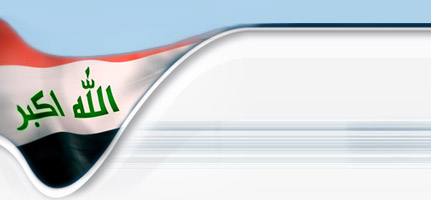





 رد مع اقتباس
رد مع اقتباس


